AlertDialog trong Android
Trong phát triển ứng dụng Android, AlertDialog là một thành phần quan trọng được sử dụng để hiển thị các thông báo cho người dùng. Trong bài viết này, chúng ta sẽ tìm hiểu về AlertDialog trong Android và cách sử dụng chúng để hiển thị thông báo cho người dùng.

1. Giới thiệu về AlertDialog trong Android
AlertDialog là một hộp thoại dạng cửa sổ được sử dụng để hiển thị các thông báo cho người dùng, ví dụ như cảnh báo, thông báo lỗi hoặc xác nhận. AlertDialog cho phép người dùng tương tác với ứng dụng bằng cách chọn một trong các tùy chọn được cung cấp. AlertDialog cung cấp nhiều tùy chọn tùy chỉnh để bạn có thể tùy biến hộp thoại của mình để phù hợp với nhu cầu của ứng dụng.
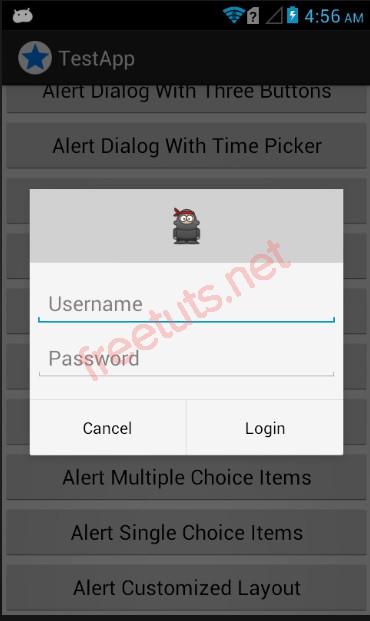
AlertDialog có thể được tạo và hiển thị bằng cách sử dụng lớp AlertDialog.Builder trong Android. Lớp này cho phép bạn tạo ra một hộp thoại theo ý muốn bằng cách sử dụng các phương thức được cung cấp.
Bài viết này được đăng tại [free tuts .net]
2. Các loại AlertDialog trong Android
Trong Android, có hai loại AlertDialog được hỗ trợ là thông báo đơn giản (AlertDialog) và thông báo với danh sách tùy chọn (AlertDialog with List). Đối với AlertDialog đơn giản, bạn có thể sử dụng các phương thức để đặt tiêu đề, thông báo và các nút tùy chọn. Với AlertDialog with List, bạn có thể hiển thị danh sách tùy chọn cho người dùng lựa chọn.
3. Cách sử dụng AlertDialog trong Android
Để tạo một AlertDialog trong Android, bạn cần sử dụng lớp AlertDialog.Builder như sau:
AlertDialog.Builder builder = new AlertDialog.Builder(this);
builder.setTitle("Title");
builder.setMessage("Message");
builder.setPositiveButton("OK", new DialogInterface.OnClickListener() {
public void onClick(DialogInterface dialog, int id) {
// Code khi người dùng chọn OK
}
});
builder.setNegativeButton("Cancel", new DialogInterface.OnClickListener() {
public void onClick(DialogInterface dialog, int id) {
// Code khi người dùng chọn Cancel
}
});
AlertDialog dialog = builder.create();
dialog.show();
Trong ví dụ trên, chúng ta đã tạo một AlertDialog.Builder và đặt tiêu đề và thông báo cho hộp thoại. Chúng ta cũng đã định nghĩa các nút OK và Cancel bằng cách sử dụng phương thức setPositiveButton và setNegativeButton. Khi người dùng chọn một trong các nút tùy chọn, phương thức onClick sẽ được gọi và chúng ta có thể xử lý các sự kiện tương tác tương ứng.
Để hiển thị AlertDialog, chúng ta sử dụng phương thức create để tạo đối tượng AlertDialog và phương thức show để hiển thị hộp thoại.
Ngoài ra, để tạo AlertDialog với danh sách tùy chọn, chúng ta sử dụng phương thức setItems như sau:
final String[] colors = {"Red", "Green", "Blue"};
AlertDialog.Builder builder = new AlertDialog.Builder(this);
builder.setTitle("Choose a color");
builder.setItems(colors, new DialogInterface.OnClickListener() {
public void onClick(DialogInterface dialog, int which) {
// Code khi người dùng chọn một mục từ danh sách
}
});
AlertDialog dialog = builder.create();
dialog.show();
Trong ví dụ trên, chúng ta đã định nghĩa một danh sách các màu để người dùng lựa chọn và sử dụng phương thức setItems để hiển thị danh sách này. Khi người dùng chọn một mục từ danh sách, phương thức onClick sẽ được gọi và chúng ta có thể xử lý các sự kiện tương ứng.
4. Tổng kết
Trong bài viết này, chúng ta đã tìm hiểu về AlertDialog trong Android và cách sử dụng chúng để hiển thị thông báo cho người dùng. Chúng ta cũng đã xem xét các loại AlertDialog khác nhau và các phương thức được cung cấp để tùy biến hộp thoại. Hi vọng bài viết này giúp bạn hiểu rõ hơn về AlertDialog và cách sử dụng chúng trong phát triển ứng dụng Android.

 Image trong React Native
Image trong React Native  Cấu trúc thư mục Project Android
Cấu trúc thư mục Project Android  Cách khai báo biến trong PHP, các loại biến thường gặp
Cách khai báo biến trong PHP, các loại biến thường gặp  Download và cài đặt Vertrigo Server
Download và cài đặt Vertrigo Server  Thẻ li trong HTML
Thẻ li trong HTML  Thẻ article trong HTML5
Thẻ article trong HTML5  Cấu trúc HTML5: Cách tạo template HTML5 đầu tiên
Cấu trúc HTML5: Cách tạo template HTML5 đầu tiên  Cách dùng thẻ img trong HTML và các thuộc tính của img
Cách dùng thẻ img trong HTML và các thuộc tính của img  Thẻ a trong HTML và các thuộc tính của thẻ a thường dùng
Thẻ a trong HTML và các thuộc tính của thẻ a thường dùng 